Wix Formulaires : Personnaliser le design des formulaires de votre site
6 min
Concevez votre formulaire pour ajouter une touche d'personnalisation à l'expérience de vos visiteurs. Personnalisez la couleur d'arrière-plan, modifiez le texte du bouton ou ajustez les ombres et les bordures pour donner vie au formulaire.

Comment puis-je savoir si j'utilise d'anciens Wix Formulaires ou des nouveaux Wix Formulaires ?
Cet article vous aidera à comprendre les différences entre l'ancien et le nouveau Wix Formulaires.
Concevoir le design des formulaires de votre site sur ordinateur
Personnalisez le design de votre formulaire sur ordinateur avec des options de style avancées à portée de main.
Pour concevoir les formulaires de votre site sur ordinateur :
Nouveaux Formulaires
Anciens Formulaires
- Cliquez sur le formulaire concerné sur votre page.
- Cliquez sur Paramètres.
- Cliquez sur l'onglet Design.
- Personnalisez le design du formulaire à l'aide des options disponibles :
- Arrière-plan du formulaire : Choisissez la couleur d'arrière-plan du formulaire, ainsi que la couleur de bordure et la largeur.
- Champs de formulaire : Sélectionnez un style de champ de formulaire et personnalisez la couleur, l'opacité, la police, etc.
Suggestion : Vous pouvez personnaliser la façon dont les champs apparaissent dans différents états : Normal, Survol et Erreur. - En-tête et paragraphe : Choisissez une police et une couleur pour le texte du formulaire.
- Boutons : Concevez le design des boutons du formulaire, y compris la façon dont ils apparaissent au survol (ex Bouton d'envoi, bouton de retour, etc.)

Remarque :
La couleur des menus déroulants et des champs déroulants de l'agenda correspond à la couleur de champ définie dans les paramètres de design de votre formulaire. L'opacité de ces listes déroulantes est toujours de 100 % et ne peut pas être modifiée.
Suggestion :
Vous pouvez créer un formulaire à étapes multiples pour diviser votre formulaire en sections gérables pour vos visiteurs.
Personnaliser le design des formulaires de votre site sur mobile
Concevez vos formulaires pour les écrans mobiles afin qu'ils soient parfaits et fonctionnent parfaitement.
Pour personnaliser le design des formulaires de votre site sur mobile :
Nouveaux Formulaires
Anciens Formulaires
- Accédez à l'Éditeur mobile (Éditeur Wix) ou au point de rupture mobile (Éditeur Studio).
- Cliquez sur le formulaire correspondant.
- Cliquez sur Paramètres.
- Cliquez sur Design.
- Personnalisez le design du formulaire à l'aide des options disponibles :
- Arrière-plan du formulaire : Choisissez la couleur d'arrière-plan du formulaire, ainsi que la couleur de bordure et la largeur.
- Champs de formulaire : Sélectionnez un style de champ de formulaire et personnalisez l'opacité, la police, la taille de la police, etc.
Suggestion : Vous pouvez personnaliser la façon dont les champs apparaissent dans différents états : Normal, Survol et Erreur. - En-tête et paragraphe : Choisissez une police et une couleur pour le texte du formulaire.
- Boutons : Concevez le design des boutons du formulaire, y compris la façon dont ils apparaissent au survol (ex Bouton d'envoi, bouton de retour, etc.)
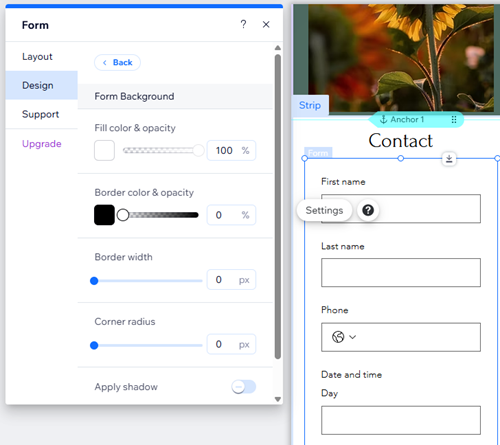
Suggestion :
Vous pouvez modifier la position du champ pour les appareils mobiles à l'aide du créateur de formulaires.
Prochaine étape ?
Choisissez qui reçoit une notification une fois qu'un visiteur a rempli un formulaire. Configurez les envois de formulaires pour qu'ils arrivent directement dans votre boîte de réception, et plus encore.

